hypermesh学习笔记及技巧
### HyperMesh学习笔记及技巧知识点汇总 #### 操作界面与快捷键 - **F5 maskpanel**:用于设置视图掩模,调整不同视图的显示状态。 - **Ctrl + 鼠标滑轮**:画线时进行缩放。 - **Ctrl + 鼠标右键**:平移视图。 - **F9 lineeditpanel**:编辑线段的属性。 - **F2 deletepanel**:删除面板,用于移除选中的组件或元素。 - **F6 elementeditpanel**:编辑单元的属性。 - **R rotation窗口**:旋转视图或实体。 - **O Optionpanel**:选项面板,进行软件设置。 - **G Globalpanel**:全局参数设置。 - **Shift + Ctrl**:透视观察功能。 - **Shotcut D display窗口**:快捷键打开显示窗口,调整显示选项。 - **F10 elemcheckpanel**:元素检查面板,用于验证网格质量。 - **F11 quickeditpanel**:快速编辑面板。 - **Ctrl + F2**:取图片保存到指定位置。 - **F4 distancepanel**:距离面板,可以寻找圆心。 - **Shift + F1**:打开新窗口。 - **Shift + F12**:网格平顺化功能。 - **鼠标中键**:确认按钮,用于在对话框中确认选择。 - **Shift + F11**:打开操作窗口。 - **Shift + F3**:检查自由边,合并节点。 #### 单元体划分 1. **梁单元划分** - **单元结点合并**:使用Replace选项进行合并。 - **抽取中面**:对于不能抽取中面的几何体,使用surfaceoffset得到近似中面。 - **线条抽中线**:在Geom中的lines下选择offset,选择需要的线段进行创建。 - **建立梁单元**: - 进入1D-HyperBeam,选择standard section,在standard section library下选择HYPERBEAM,然后选择标准截面类型。 - 新建property并创建beam属性,选择material。 - 设置当前component,选择1D-linemesh,设定线段和单元尺寸,选择element config,选择bar2,将property选为beam进行网格划分。 2. **2D面单元划分** - **2D自动网格划分**:利用2D-automesh进行网格划分(快捷键F12)。 - **四面体划分**:使用3D-tetramesh工具进行四面体网格划分,设定单元体尺寸和特征角度。 3. **3D六面体划分** - **划分方法**: - 使用3D-onevolume进行六面体网格划分,先划分面网格,选择源网格面和目的面。 - 确定单元尺寸,通过Mappable下拉框检查是否可以进行映射网格划分。 - 对于不可映射的单元,使用Geom-solidedit进行块切分,注意选择可映射部分进行切分。 #### 组件管理 - **单元转移**:当单元不属于目标component时,可以使用Ctrl+F11快捷键,在organize面板中选择collector,选中需要转移的单元,选择目标component后进行移动。 - **删除临时component**:在网格绘制完成后,删除临时生成的component。 #### 操作技巧 - **网格质量检查**:使用elemcheckpanel进行网格质量的快速检查。 - **网格平顺化**:使用Shift+F12进行网格的平滑处理。 - **自由边和节点合并**:使用Shift+F3进行自由边的检查和节点合并,以提高网格质量。 通过这些知识点,初学者可以有效利用HyperMesh进行有限元网格的划分和优化,逐步提高自身在有限元分析领域的建模能力和效率。
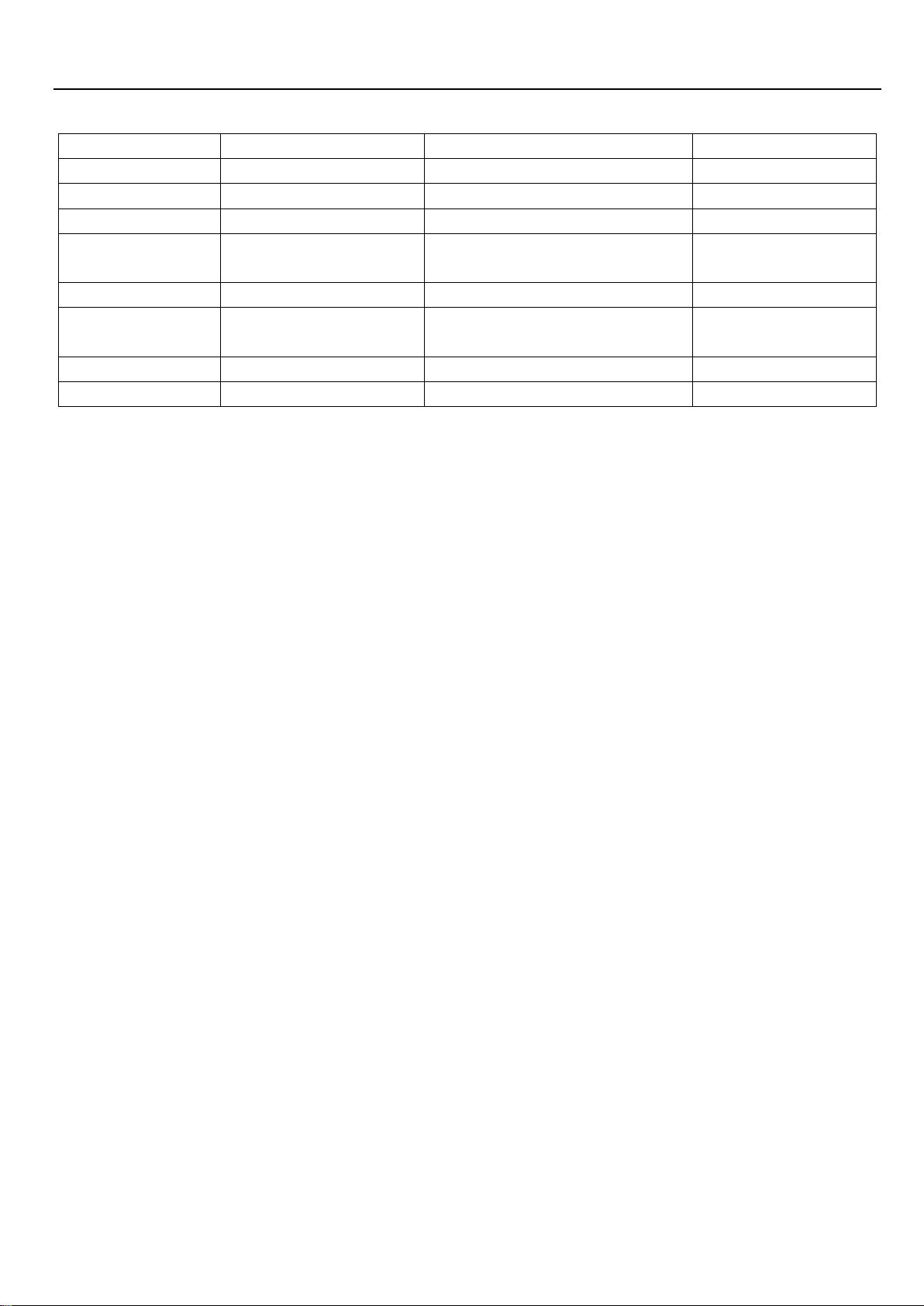

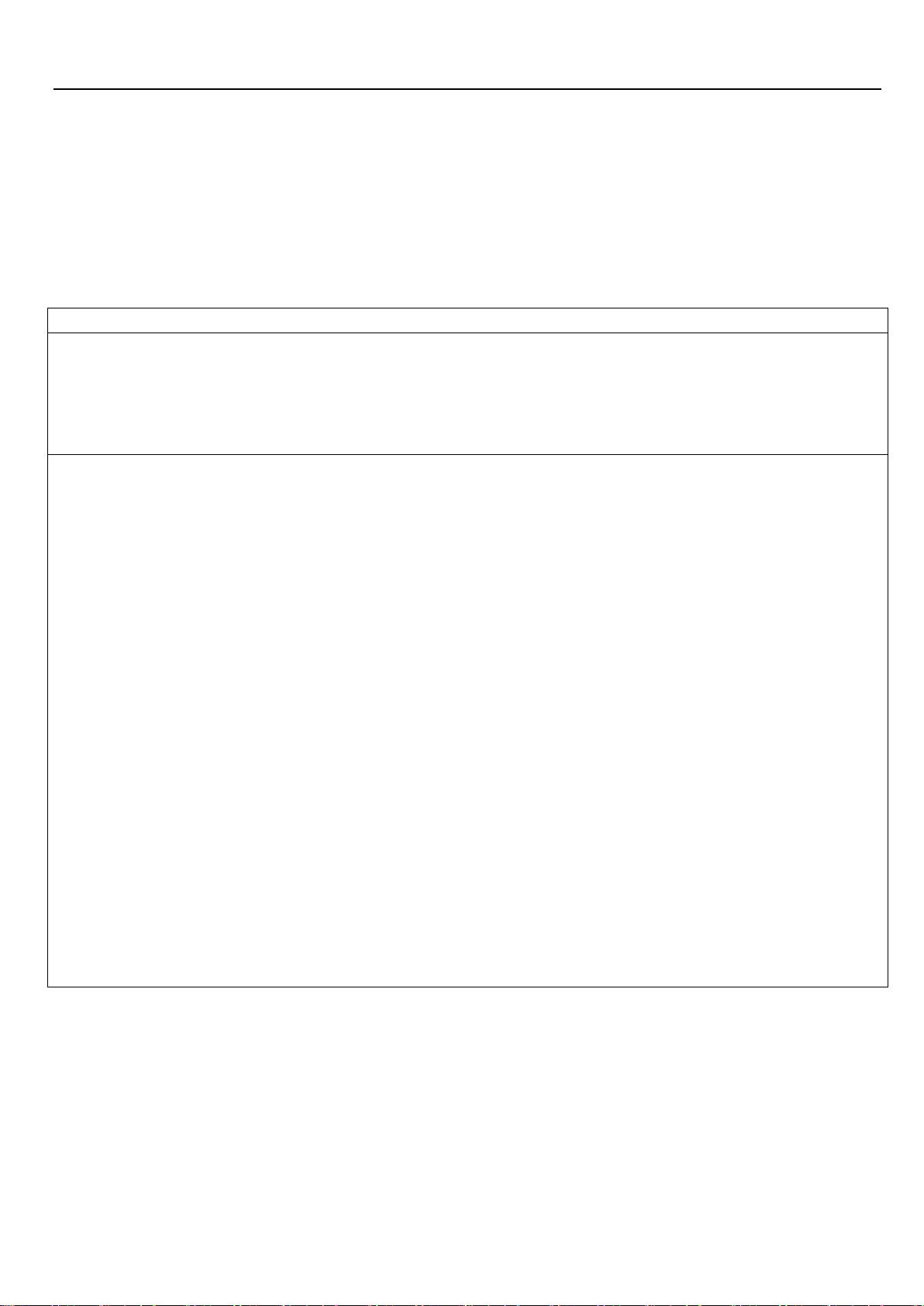
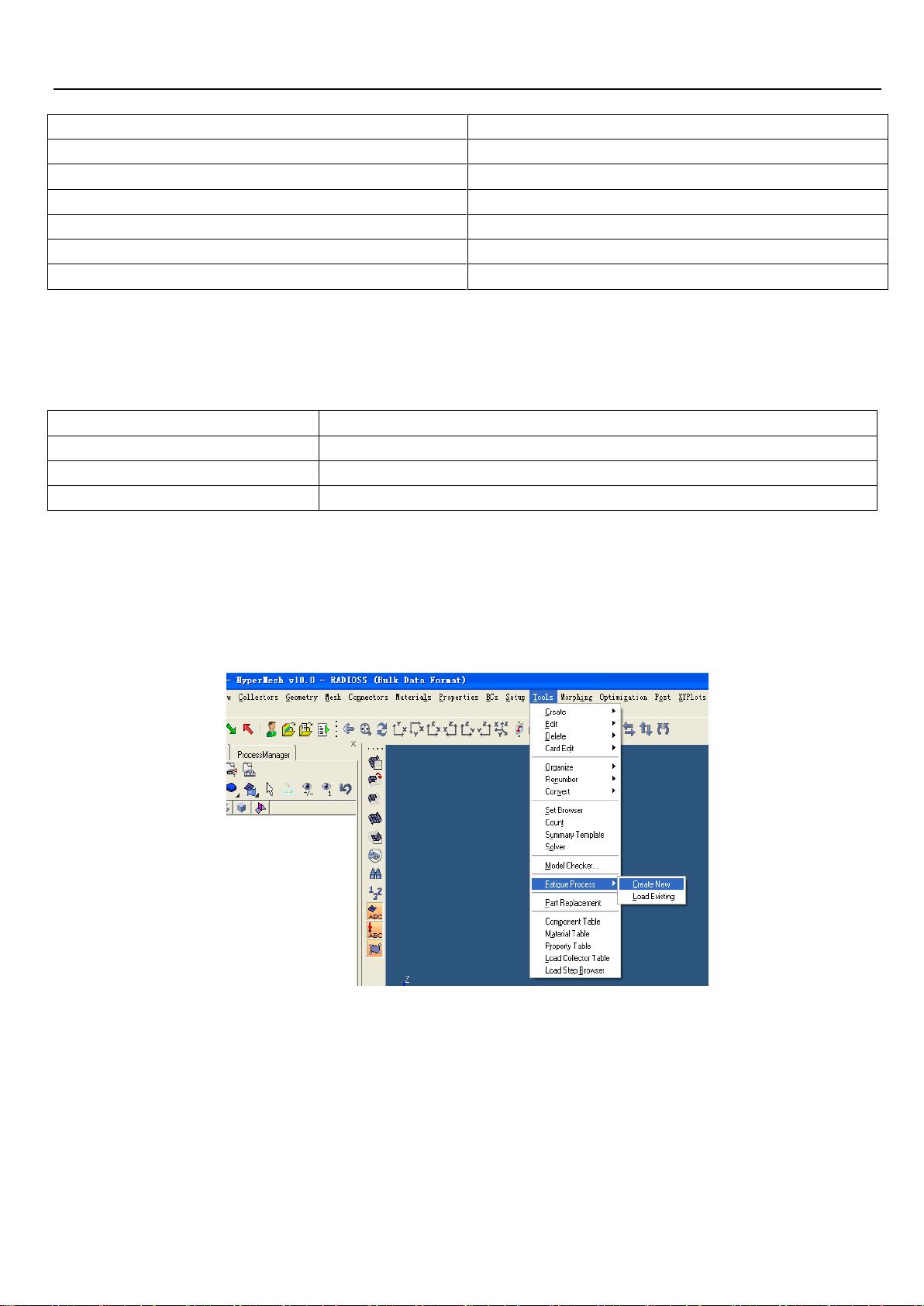
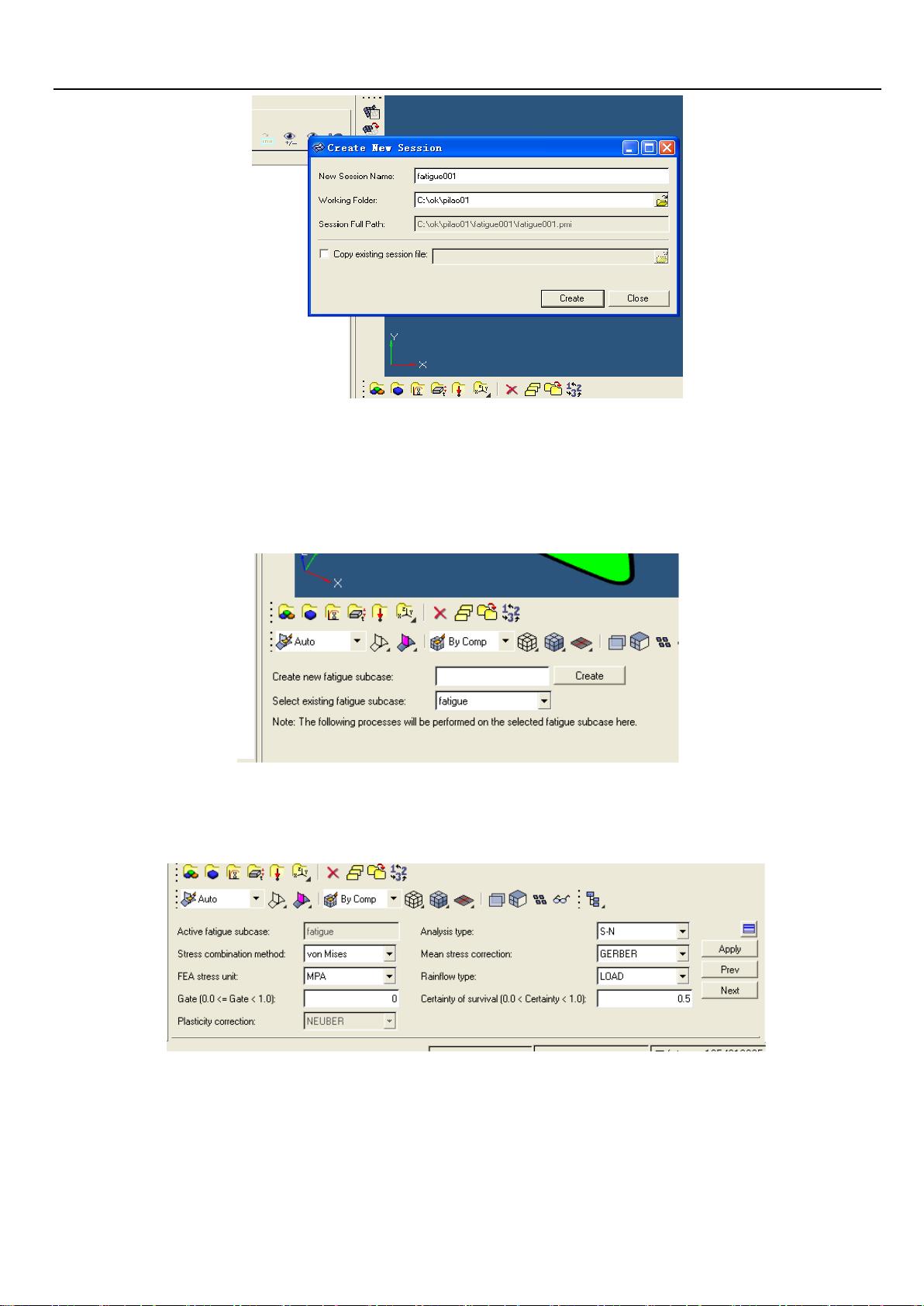
剩余28页未读,继续阅读

- 粉丝: 0
- 资源: 1
 我的内容管理
展开
我的内容管理
展开
 我的资源
快来上传第一个资源
我的资源
快来上传第一个资源
 我的收益 登录查看自己的收益
我的收益 登录查看自己的收益 我的积分
登录查看自己的积分
我的积分
登录查看自己的积分
 我的C币
登录后查看C币余额
我的C币
登录后查看C币余额
 我的收藏
我的收藏  我的下载
我的下载  下载帮助
下载帮助

 前往需求广场,查看用户热搜
前往需求广场,查看用户热搜 信息提交成功
信息提交成功

